- โปรแกรมฟรี EaseUS
- Data Recovery Wizard Free
- Todo Backup Free
- Partition Master Free
Daisy updated on Sep 20, 2024 to การกู้คืนข้อมูล
เคล็ดลับในการถอดรหัสไฟล์ Cerber โดยไม่ต้องจ่ายค่าไถ่
ไวรัส Cerber เป็นไวรัสเรียกค่าไถ่อันตรายที่ถูกสร้างขึ้นเพื่อล็อกหรือเข้ารหัสไฟล์บางไฟล์ในคอมพิวเตอร์ โดยปกติแล้วไวรัสจะเปลี่ยนนามสกุลไฟล์เป็น Cerber one และเรียกร้องการชำระเงินก่อนที่คุณจะสามารถกู้คืนและถอดรหัสไฟล์ .cerber ได้ เมื่อเกิดเหตุการณ์ดังกล่าวขึ้น คุณสามารถลบไวรัสและกู้คืนไฟล์ที่เข้ารหัสด้วย Cerber ได้โดยไม่ต้องจ่ายค่าไถ่ และมีเคล็ดลับที่เป็นประโยชน์ดังต่อไปนี้:
- ไม่ต้องชำระเงินไม่ว่ากรณีใดๆ
- ตัดการเชื่อมต่อหรือเอาส่วนที่ติดไวรัสออกจากเครือข่าย
- ใช้การคืนค่าระบบเพื่อกลับสู่สถานะที่สะอาด
- สแกนระบบของคุณโดยใช้โปรแกรมป้องกันไวรัสด้วย เครื่องมือ TotalAV
- ใช้ซอฟต์แวร์ถอดรหัส Cerber
- ถอดรหัสไฟล์ Cerber เพื่อดึงข้อมูล
นอกจากการกู้คืนไฟล์ cerber แล้ว เคล็ดลับเหล่านี้ยังสามารถใช้เพื่อกู้คืนหรือถอดรหัสไฟล์ที่ถูกเข้ารหัสโดยมัลแวร์อื่นๆ เช่น Cryptowall, LeChiffre, Locky, Cryptolocker, CTB Locker, Crypt0L0cker, Cerber หรือแรนซัมแวร์ Teslacrypt และก่อนที่จะลองใช้ซอฟต์แวร์ถอดรหัส cerber ของบริษัทอื่น คุณสามารถลองกู้คืนไฟล์ cerber ด้วย Windows Previous Version Tool ก่อน
Cerber decryptor: วิธีถอดรหัสไฟล์ที่ถูกเข้ารหัสโดยแรนซัมแวร์
Malwarebyte เป็นเครื่องมือถอดรหัสแรนซัมแวร์ที่มีประสิทธิภาพในการถอดรหัสไฟล์ที่เข้ารหัสโดยไวรัส คุณสามารถดาวน์โหลดซอฟต์แวร์และทำตามขั้นตอนต่อไปนี้
ขั้นตอนที่ 1 ดาวน์โหลดและเปิดเครื่องมือป้องกันมัลแวร์ Malwarebyte
ขั้นตอนที่ 2. คลิกปุ่ม สแกน บนอินเทอร์เฟซ
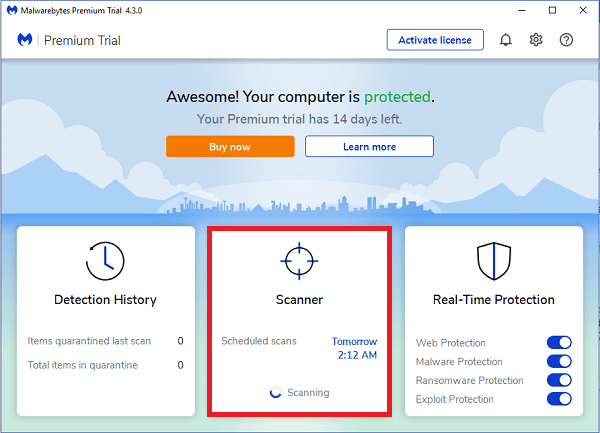
ขั้นตอนที่ 3. รอให้การสแกนเสร็จสิ้น
ขั้นตอนที่ 4 จากนั้นคุณจะเห็นมัลแวร์ที่ตรวจพบ ตรวจสอบตัวเลือกที่ตรวจพบและคลิก ลบ
ขั้นตอนที่ 5. รีสตาร์ทพีซีของคุณ
โอกาสในการกู้คืนไฟล์ Cerber ด้วยเครื่องมือ Windows รุ่นก่อนหน้า
Windows มีคุณลักษณะที่เรียกว่ารุ่นก่อนหน้า ซึ่งเป็นเครื่องมือที่มีคุณสมบัติการกู้คืนข้อมูล ซึ่งอาจช่วยให้คุณกู้คืนไฟล์ Cerber ได้โดยไม่ต้องใช้เครื่องมือถอดรหัส Cerber ของบุคคลที่สาม หากสร้างจุดคืนค่าก่อนที่จะติดไวรัส หากต้องการใช้เครื่องมือนี้เพื่อกู้คืนไฟล์ที่เข้ารหัสโดยไวรัส Cerber โปรดทำตามขั้นตอนเหล่านี้:
1. เปิด My Computer หรือ Windows Explorer
2. คลิกขวาที่ไฟล์หรือโฟลเดอร์ที่ได้รับผลกระทบ จากรายการดร็อปดาวน์ โปรดคลิกที่ Restore previous versions
3. หน้าต่างใหม่จะเปิดขึ้นเพื่อแสดงสำเนาสำรองของไฟล์และโฟลเดอร์ทั้งหมดที่คุณต้องการกู้คืน เลือกไฟล์ที่เหมาะสมแล้วคลิก เปิด คัดลอก หรือ กู้คืน การกู้คืนไฟล์ที่เลือกจะเขียนทับไฟล์ที่เข้ารหัสในปัจจุบันบนคอมพิวเตอร์
ตอนนี้ถึงเวลาของคุณที่จะทำตามขั้นตอนข้างต้นเพื่อกู้คืนและถอดรหัสไฟล์ที่เข้ารหัสหรือถูกล็อกด้วยโปรแกรมเรียกค่าไถ่ Cerber และหากไฟล์ของคุณถูกซ่อนหรือเสียหายหลังจากการโจมตีของไวรัสหรือถูกลบโดยโปรแกรมป้องกันไวรัส และคุณไม่สามารถกู้คืนไฟล์เหล่านั้นด้วยวิธีอื่นได้ โปรดอย่ากังวล เพียงพยายามกู้คืนไฟล์เหล่านั้นกลับคืนด้วยซอฟต์แวร์กู้คืนข้อมูลของบุคคลที่สาม
ลองกู้คืนไฟล์ที่ติดไวรัสด้วยซอฟต์แวร์กู้คืนไฟล์ EaseUS
EaseUS Data Recovery Wizard ขอแนะนำสำหรับความสามารถในการกู้คืนข้อมูลอันทรงพลังและฟีเจอร์ที่ใช้งานง่าย หากต้องการกู้คืนไฟล์ที่ถูกลบไวรัส เพียงดาวน์โหลดโปรแกรมและทำตามขั้นตอนเหล่านี้:
วิดีโอแนะนำการกู้คืนไฟล์ที่ถูกลบหรือซ่อนโดยไวรัสด้วยซอฟต์แวร์กู้คืนไฟล์ EaseUS
ขั้นตอนที่ 1. เลือกไดรฟ์ที่ติดไวรัสเพื่อสแกน
เรียกใช้ซอฟต์แวร์กู้คืนไฟล์ไวรัส EaseUS บนพีซี Windows ของคุณ เลือกดิสก์ที่ถูกไวรัสโจมตีเพื่อสแกนหาไฟล์ที่สูญหายหรือซ่อนอยู่ โปรดทราบว่า:
- หากเป็น HDD ที่ไฟล์ถูกซ่อนหรือถูกลบโดยไวรัส ควรติดตั้งซอฟต์แวร์บนไดรฟ์อื่นหรือไดรฟ์ USB ภายนอก เพื่อหลีกเลี่ยงการเขียนทับข้อมูล
- หากอุปกรณ์ที่ติดไวรัสเป็นฮาร์ดไดรฟ์ภายนอก แฟลชไดรฟ์ หรือการ์ดหน่วยความจำ ก็ไม่จำเป็นต้องติดตั้งซอฟต์แวร์บนไดรฟ์ภายในของคอมพิวเตอร์

ขั้นตอนที่ 2. ตรวจสอบผลการสแกนทั้งหมด
EaseUS Data Recovery Wizard จะเริ่มกระบวนการสแกนทันทีเพื่อค้นหาไฟล์ที่ถูกลบหรือซ่อนไว้ในฮาร์ดไดรฟ์ที่ติดไวรัส หากต้องการค้นหาไฟล์ที่ต้องการอย่างรวดเร็ว คุณสามารถใช้ คุณสมบัติตัวกรองหรือกล่องค้นหาเพื่อแสดงเฉพาะรูปภาพ วิดีโอ เอกสาร อีเมล์ ฯลฯ

ขั้นตอนที่ 3 ดูตัวอย่างและกู้คืนไฟล์ที่ถูกลบ/ซ่อน
เมื่อกระบวนการเสร็จสิ้น คุณสามารถดูตัวอย่างไฟล์ที่สแกนได้ เลือกไฟล์ที่คุณต้องการและคลิกปุ่ม "กู้คืน" คุณควรบันทึกไฟล์ที่กู้คืนไปยังตำแหน่งที่ปลอดภัยอื่นหรือไดรฟ์บนคลาวด์ ไม่ใช่ตำแหน่งที่ไฟล์สูญหาย

บทความที่เกี่ยวข้อง
-
การฟอร์แมต USB จะลบข้อมูลทั้งหมดหรือไม่ (สิ่งที่เกิดขึ้นจริง)
![author icon]() Daisy/2024-09-30
Daisy/2024-09-30 -
วิธีการกู้ไฟล์ที่ถูกลบแต่ไม่อยู่ในถังรีไซเคิล
![author icon]() Suchat/2025-07-02
Suchat/2025-07-02
-
การกู้คืนข้อมูล Android ที่สมบูรณ์และฟรีโดยไม่ต้องรูท
![author icon]() Daisy/2024-09-18
Daisy/2024-09-18 -
กู้คืนอีเมลที่ถูกลบใน Yahoo จากเมื่อหลายปีก่อน
![author icon]() Daisy/2024-09-18
Daisy/2024-09-18
EaseUS Data Recovery Wizard
กู้คืนข้อมูลที่ถูกลบได้อย่างมีประสิทธิภาพ รวมกู้คืนข้อมูลจากฮาร์ดไดรฟ์ (hard drives) ที่เสียหายหรือถูกฟอร์แมต (format)
ดาวน์โหลดสำหรับ PCดาวน์โหลดสำหรับ Mac